桌面已锁定卸载不了怎么办 华为手机无法卸载软件怎么办
更新时间:2023-11-16 17:51:06作者:xiaoliu
桌面已锁定卸载不了怎么办,在使用华为手机的过程中,有时候我们可能会遇到一些问题,比如桌面已锁定却无法卸载软件的情况,这种情况下,我们可能会感到困惑和无奈。不必担心因为在现代科技的帮助下,我们总能找到解决问题的办法。接下来我们将探讨一些解决华为手机无法卸载软件的方法,帮助您轻松解决这一问题。无论是通过调整手机设置还是使用第三方工具,我们都将为您提供一些实用的建议和技巧,让您的华为手机使用更加便捷和顺畅。
操作方法:
1.如图所示,华为手机如果桌面布局被锁定后。长按桌面的软件只有分享菜单,无法卸载软件,且提示桌面布局锁定。那么如何解锁呢?
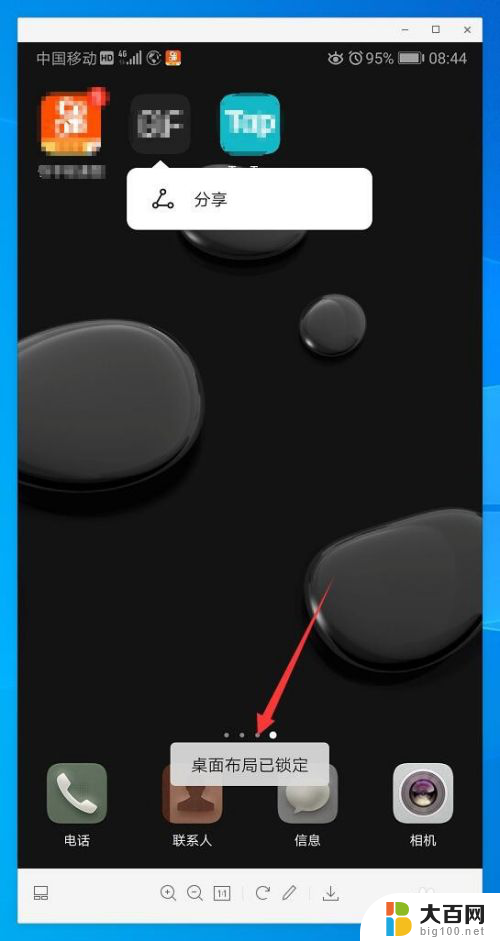
2.首先,如图红色箭头所示,两指抓取屏幕。点击右下角桌面设置。

3.进入桌面设置后,点击锁定布局后面的滑动选项。灰色状态时,关闭锁定布局,可以移动和卸载软件。

4.锁定布局关闭后,长按软件图标可以拖动布置软件位置。或者卸载软件。
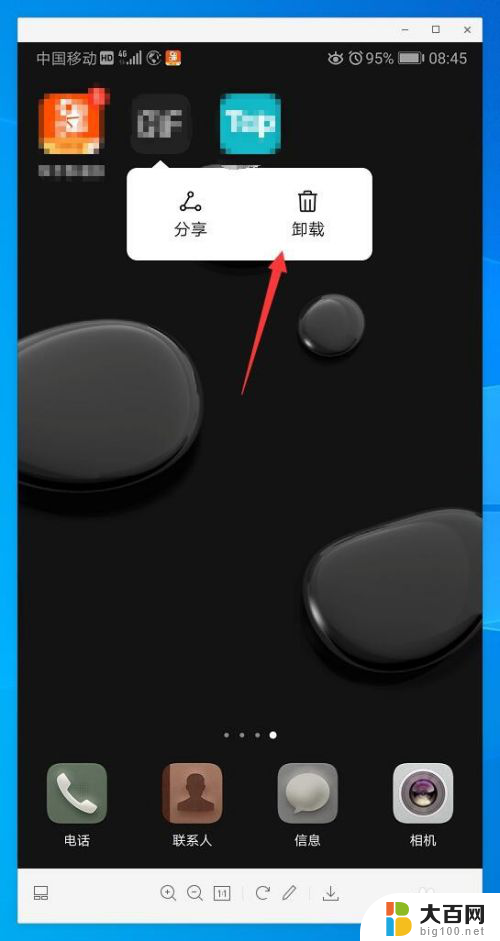
5.我们也可以通过设置页面搜索桌面设置进入设置选项。

6.点击桌面设置,进入设置界面,操作同步骤2-4。如果不会使用搜索功能,也可以依次点击桌面和壁纸——桌面设置。
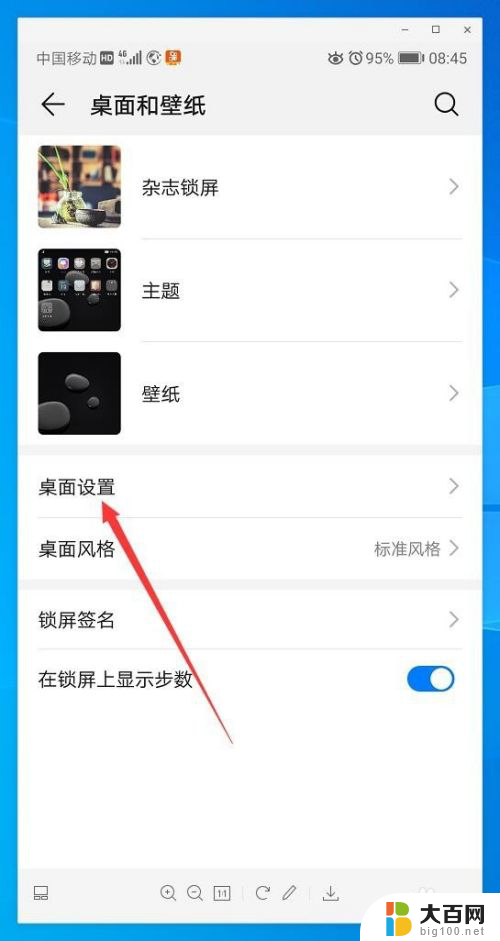
以上是关于如何处理桌面已锁定无法卸载的全部内容,如果有需要的用户,可以根据以上步骤进行操作,希望对大家有所帮助。
桌面已锁定卸载不了怎么办 华为手机无法卸载软件怎么办相关教程
- 卸载软件桌面已锁定怎么卸载 华为手机桌面布局无法卸载软件
- 应用卸载不了怎么办 手机软件卸载不了怎么解决
- 软件损坏无法卸载怎么办 如何卸载已经损坏的软件
- 华为卸载在哪里设置 华为手机如何卸载软件
- 不能卸载的软件如何卸载 电脑软件卸载失败怎么办
- 怎么卸载华为手机自带的软件 华为手机如何卸载自带应用软件
- 遇到卸载不了的软件怎么办 电脑软件无法删除怎么办
- 怎么卸载不了手机上下载的软件 手机上的软件卸载失败怎么解决
- 电脑没有软件管家怎么卸载软件 如何手动卸载软件
- 手机软件卸载不掉怎么解决 手机上的应用无法卸载怎么解决
- 苹果进windows系统 Mac 双系统如何使用 Option 键切换
- win开机不显示桌面 电脑开机后黑屏无法显示桌面解决方法
- windows nginx自动启动 Windows环境下Nginx开机自启动实现方法
- winds自动更新关闭 笔记本电脑关闭自动更新方法
- 怎样把windows更新关闭 笔记本电脑如何关闭自动更新
- windows怎么把软件删干净 如何在笔记本上彻底删除软件
电脑教程推荐